金屬字,設計很有質感的紅底金屬文字
時間:2024-03-07 21:02作者:下載吧人氣:40
整體效果還是用圖層樣式來完成,先設計出文字外形,然后再用圖層樣式做出紅底,再在上面加上金色的金屬質感效果,然后加上紋理等即可。
最終效果

1、新建一個1000 * 600像素,分辨率為72的畫布,背景填充黑色,如下圖。
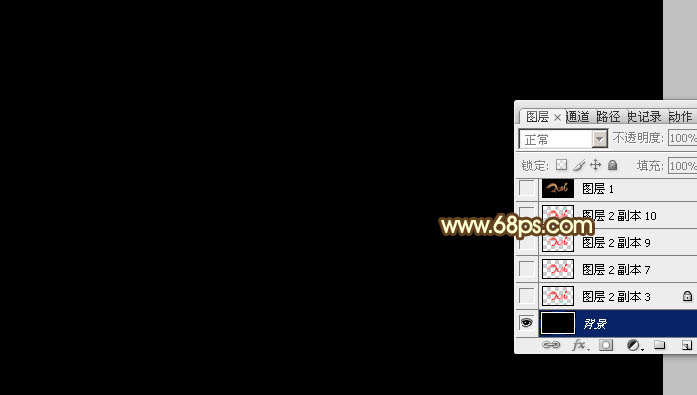
<圖1>
2、打開下面的文字素材圖片,(右鍵選擇“圖片另存為”,保存到本機)。

再用PS打開,用移動工具拖到新建的畫布里面,文字為PNG格式,解鎖后調整好位置。

<圖2>
3、雙擊圖層面板,文字縮略圖調出圖層樣式。
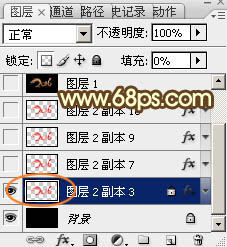
<圖3>
投影:顏色為橙黃色:#fee567,其它設置如下圖。
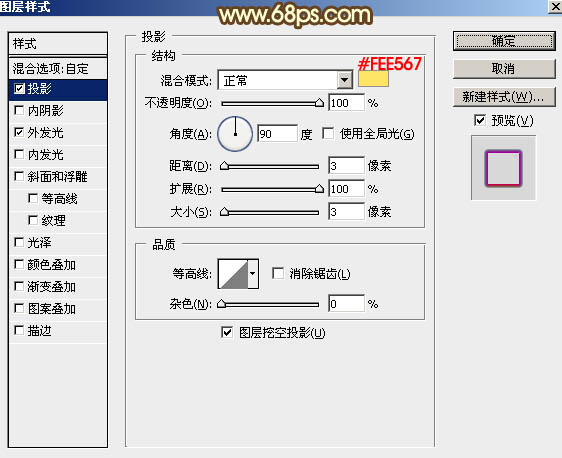
<圖4>
外發光:混合模式“正片疊底”,然后選擇漸變,顏色設置如圖6,其它設置如圖5。
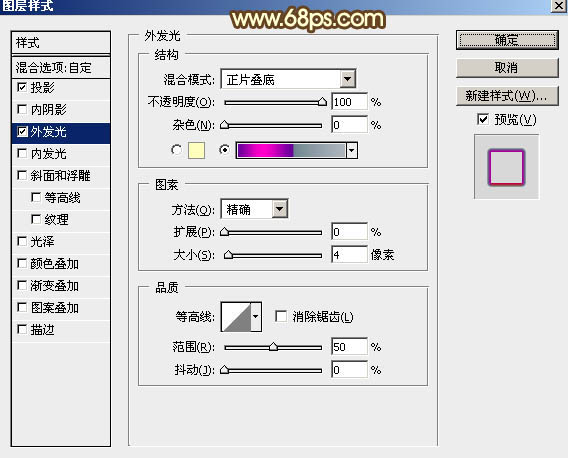
<圖5>
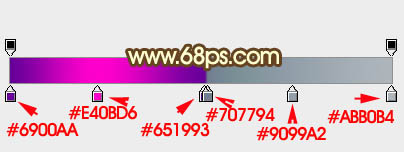
<圖6>
4、確定后把填充改為:0%,得到下圖所示的效果。
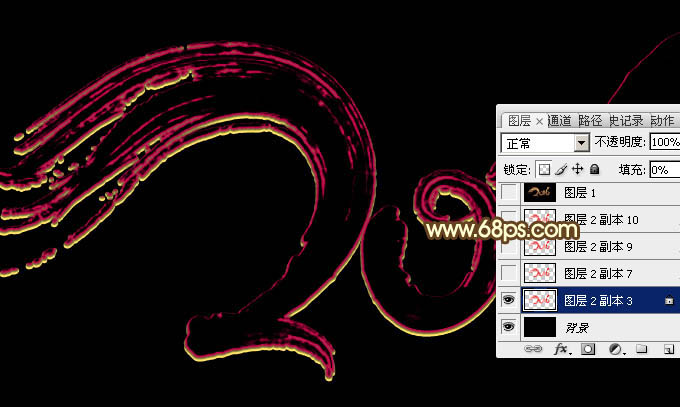
<圖7>
5、按Ctrl + J 把當前文字圖層復制一層,如下圖。
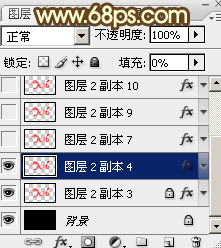
<圖8>
6、然后在圖層縮略圖區域右鍵選擇“清除圖層樣式”,如下圖。
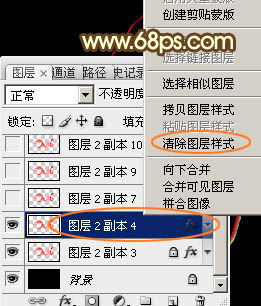
<圖9>
7、雙擊當前圖層縮略圖,調出圖層樣式設置面板,然后設置參數。
投影:混合模式“正片疊底”,顏色為暗紅色:#880C0C,其它設置如下圖。
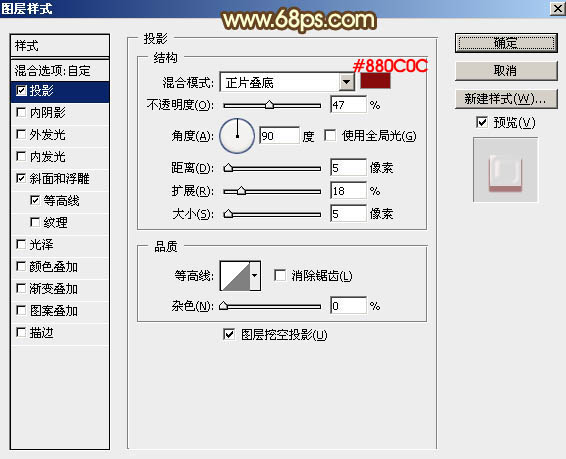
<圖10>
斜面和浮雕:高光顏色:#feaead,陰影顏色:#d60000,其它設置如下圖。
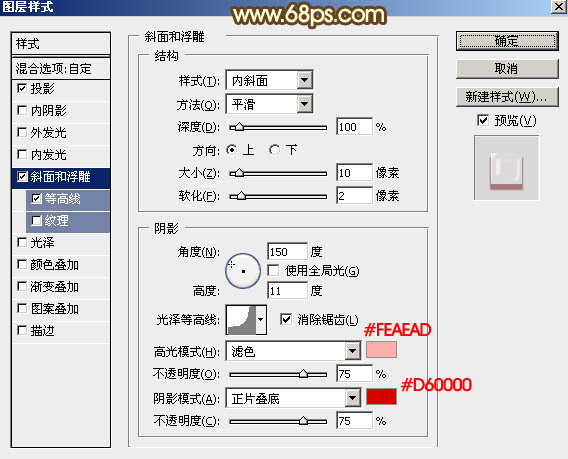
<圖11>
等高線:
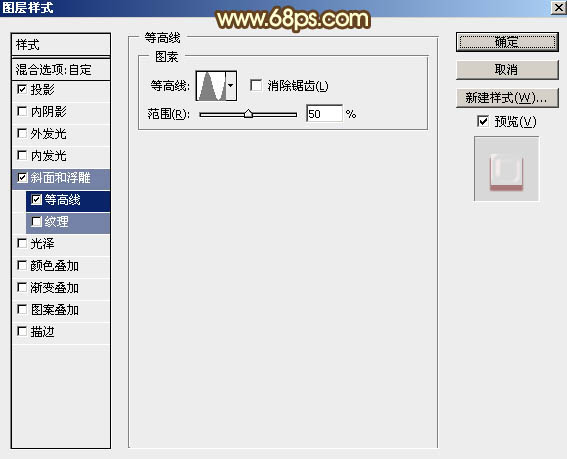
<圖12>
8、確定后把填充改為:0%,得到下圖所示的效果。
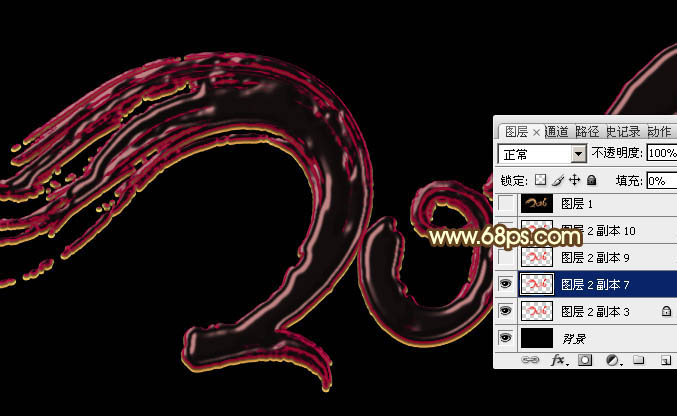
<圖13>
9、按Ctrl + J 把當前文字圖層復制一層,然后再圖層縮略圖區域右鍵選擇“清除圖層樣式”,如下圖。
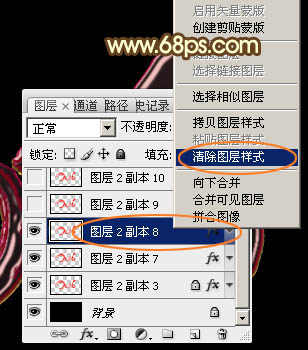
<圖14>
10、雙擊圖層面板,當前圖層縮略圖,調出圖層樣式。設置參數如下。
投影:混合模式“正片疊底”,顏色為暗紅色:#693003,其它參數如下圖。
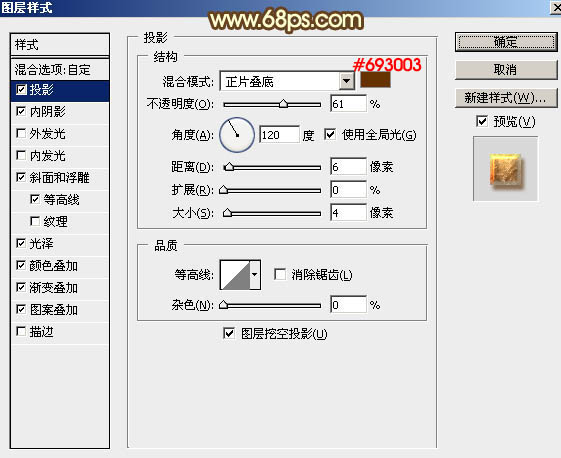
<圖15>
內陰影:混合模式“顏色減淡”,顏色為橙紅色:#ff6600,其它設置如下圖。
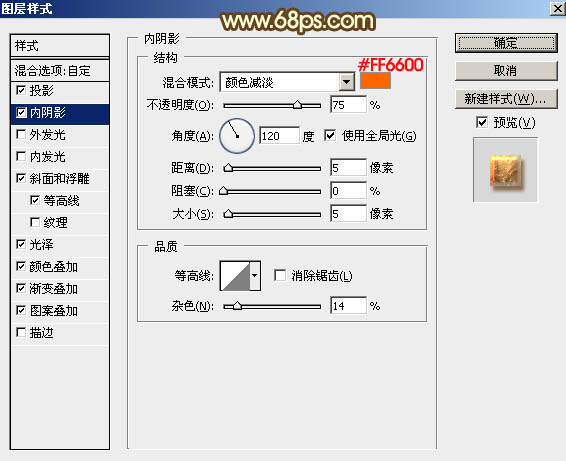
<圖16>
斜面和浮雕:高光顏色為:#feff99,陰影顏色:#a49b8a,其它設置如下圖。
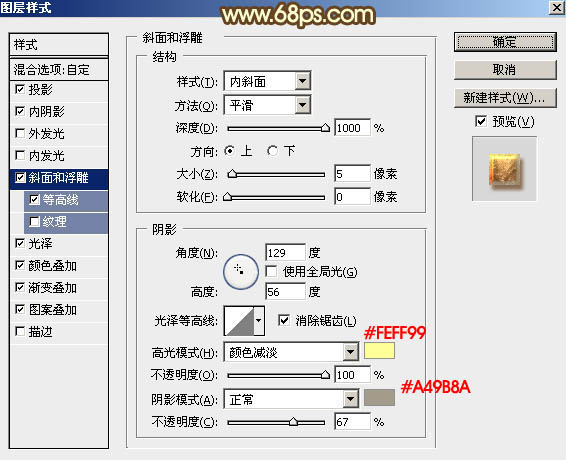
<圖17>
等高線:勾選“消除鋸齒”選項。
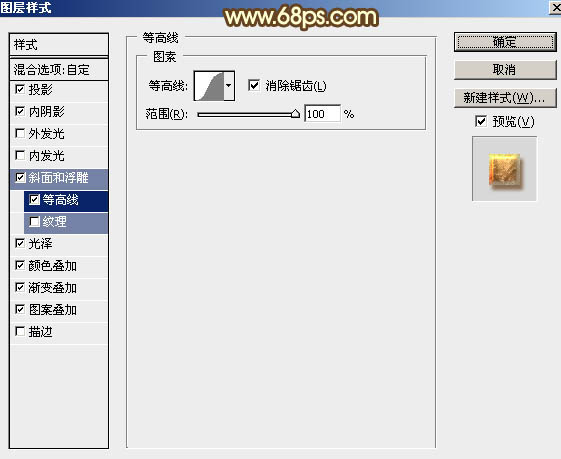
<圖18>
光澤:混合模式“顏色減淡”,顏色為白色,其它設置如下圖。
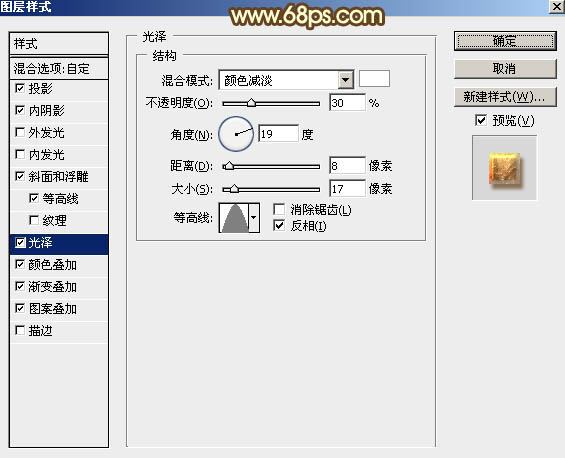
<圖19>
顏色疊加:混合模式“顏色”,顏色為暗紅色:673301,其它設置如下圖。
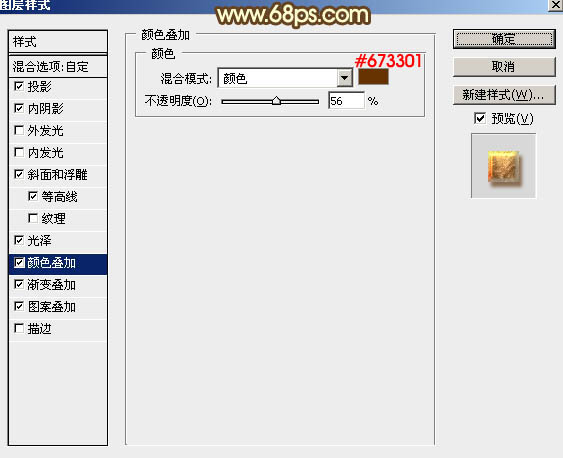
<圖20>
漸變疊加:混合模式為“疊加”。 ,然后再設置漸變色,如圖22,其它設置如圖21。
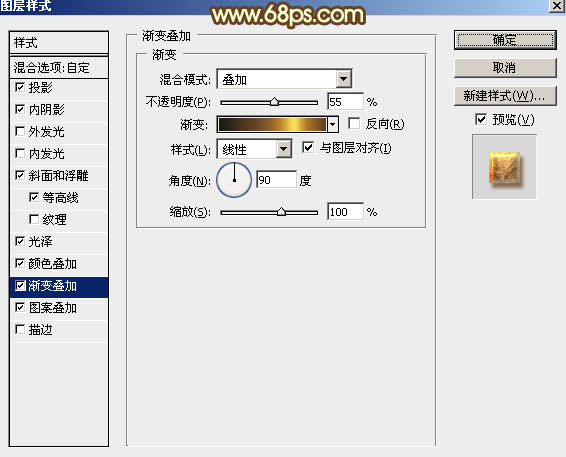
<圖21>
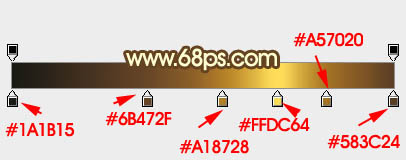
<圖22>
圖案疊加:點這里下載圖案素材,加壓后按照圖24所示的順序載入圖案。
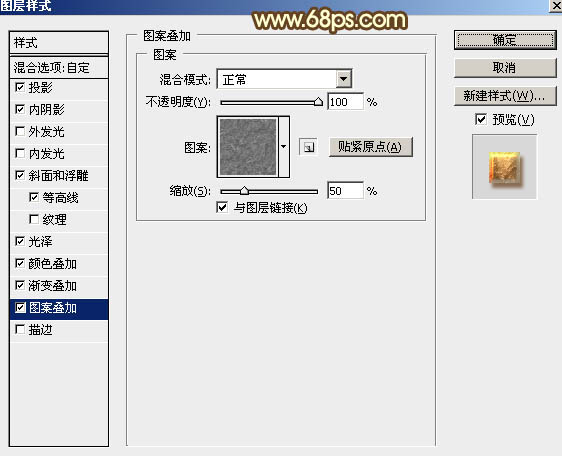
<圖23>
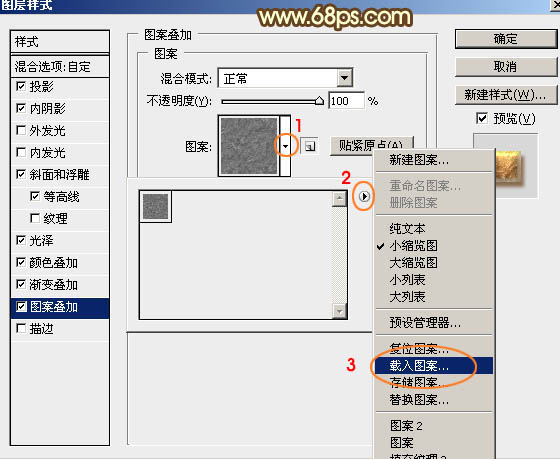
<圖24>
11、確定后把填充改為:0%,得到下圖所示的效果。

<圖25>
12、按Ctrl + J 把當前圖層復制一層,同上的方法選擇“清除圖層樣式”,如下圖。
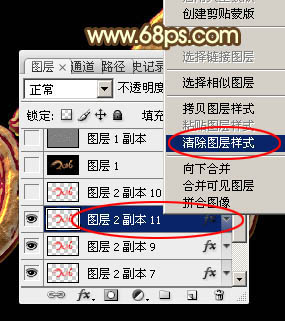
<圖26>
13、雙擊圖層面板當前圖層縮略圖載入圖層樣式,設置參數如下。
斜面和浮雕:
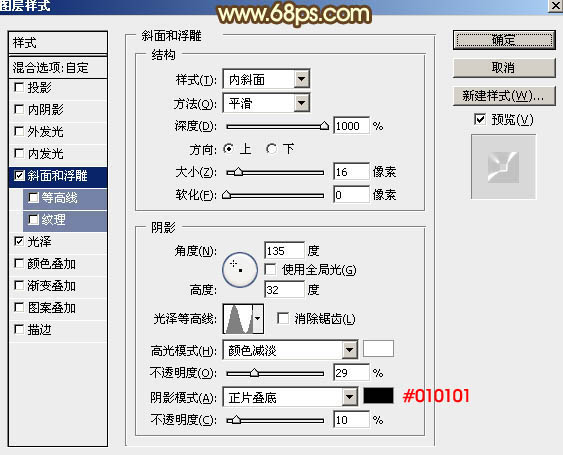
<圖27>
光澤:顏色為白色,其它設置如下圖。
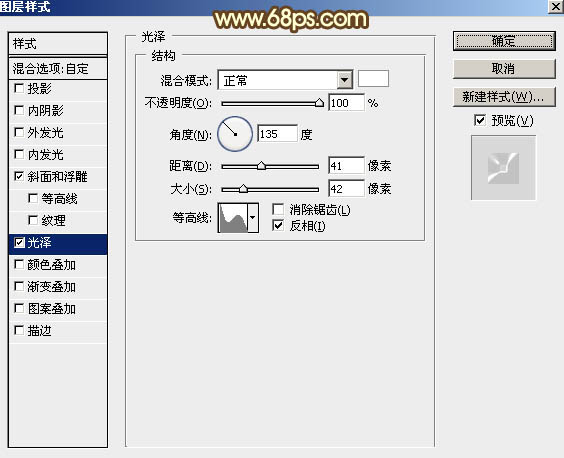
<圖28>
14、確定后把填充改為:0%,效果如下圖。
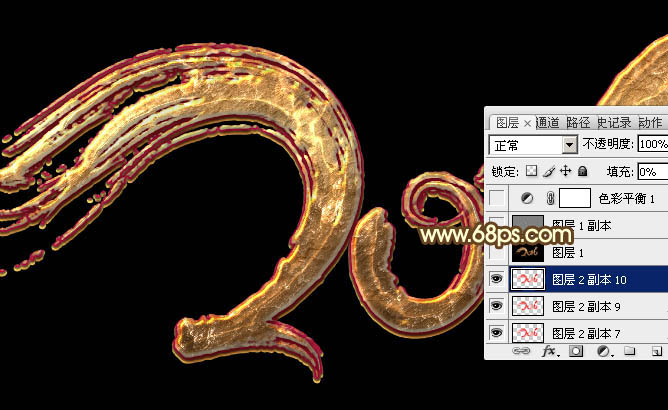
<圖29>
15、新建一個圖層,按Ctrl + Alt + Shift + E 蓋印圖層,如下圖。
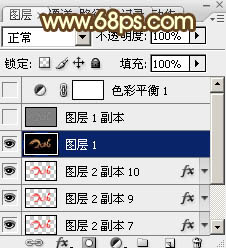
<圖30>
16、選擇菜單:濾鏡 > 銳化 > USM銳化,參數及效果如下圖。
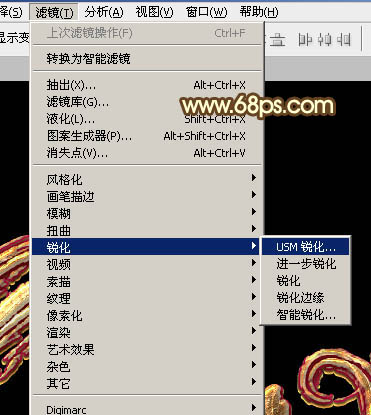
<圖31>
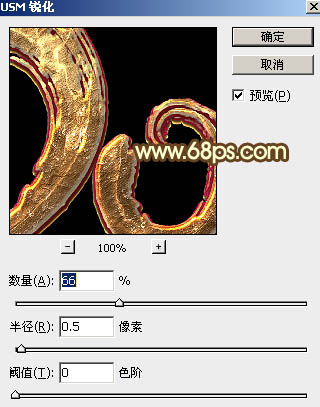
<圖32>

<圖33>
17、創建色彩平衡調整圖層,對陰影,高光進行調整,參數及效果如下圖。
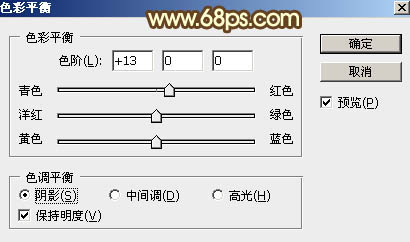
<圖34>
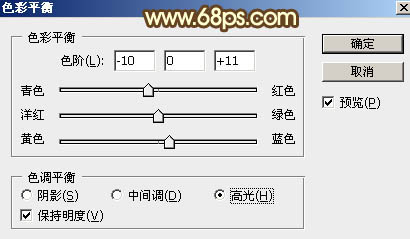
<圖35>

<圖36>
最后把整體再銳化一下,完成最終效果。


網友評論